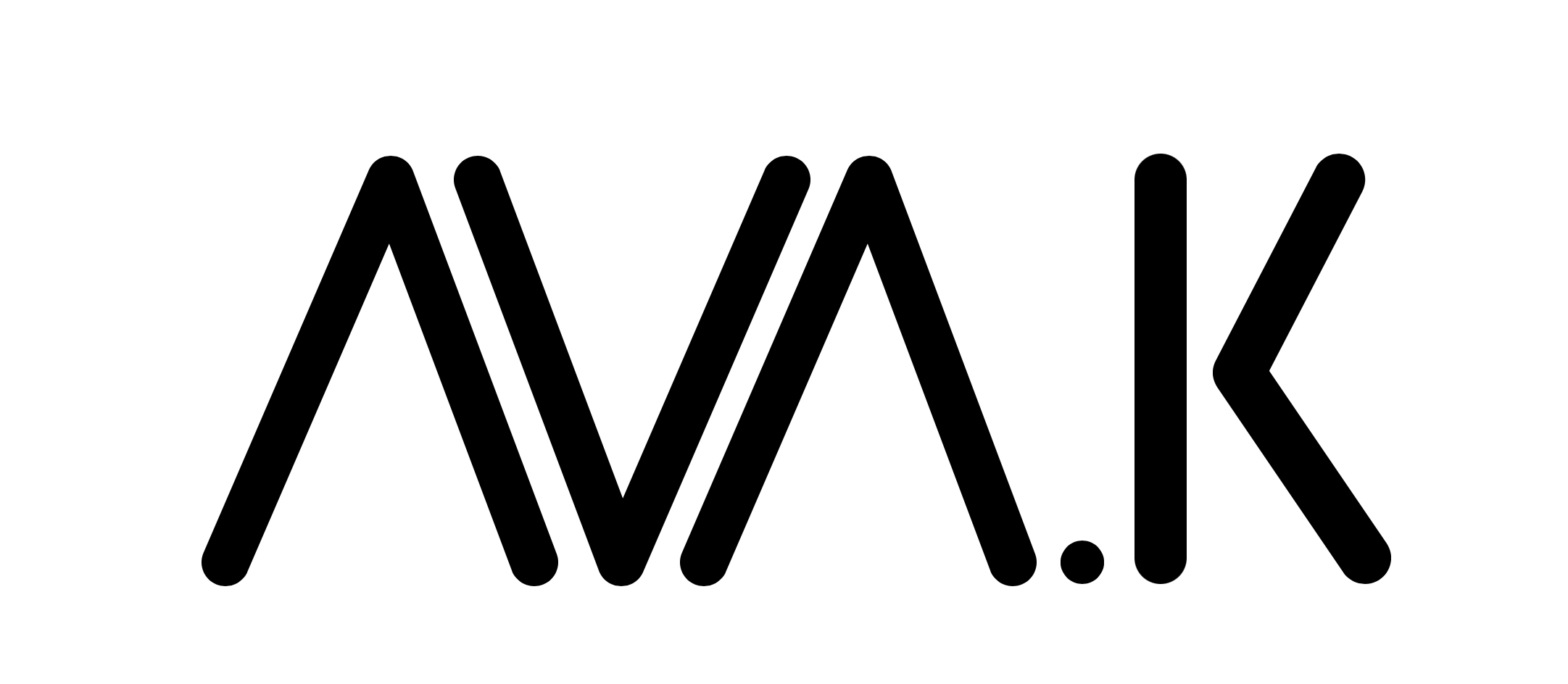
Attenzione!
Le parole scritte in rosso devono essere sostituite dai vostri parametri.
Beta!
Stiamo lavorando al sito e commetteremo tanti errori: potete segnalarceli tramite il modulo "Contattaci" (@giubbe.org).
Segnalateci anche eventuali vostre richieste.
Grazie. !!!
Aggiungere Domini al Web Server.
Precedentemente, abbiamo creato un virtual host per un nome a dominio.
Da quel nome di dominio, possiamo creare tanti sotto domini ed altrettanti virtual hosts: ad esempio "www.sitoprovaprimo.it", "webmail.sitoprovaprimo.it", e così fino all'infinito.
Ma possiamo anche creare un nuovo sito web con nome di dominio diverso; ad esempio: mail.sitoprovasecondo.it
Per fare ciò dobbiamo semplicemente ripetere la procedura eseguita per il primo nome di dominio.
Andiamo nella pagina della gestione del dominio:
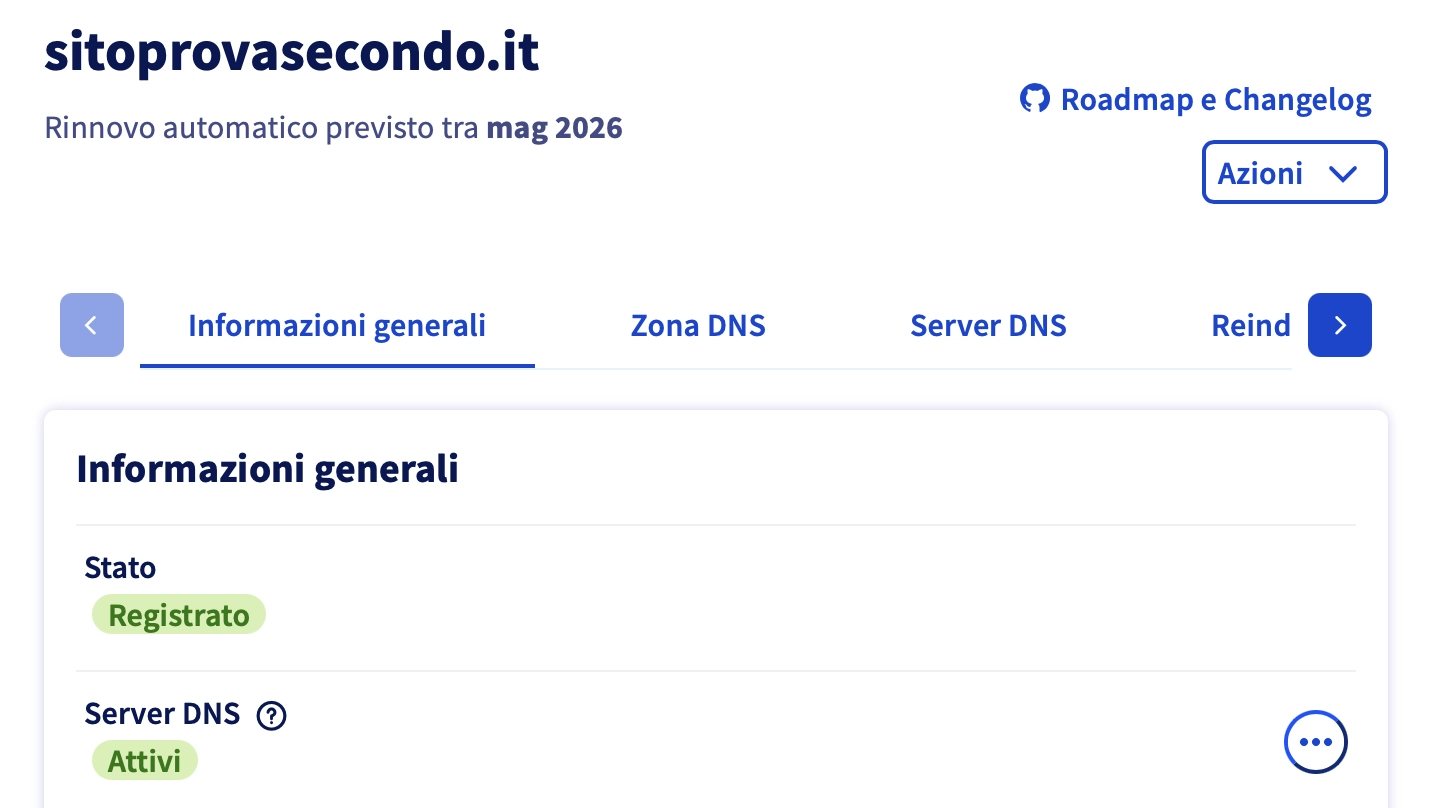
Spostiamoci nella pagina dove modificare i DNS
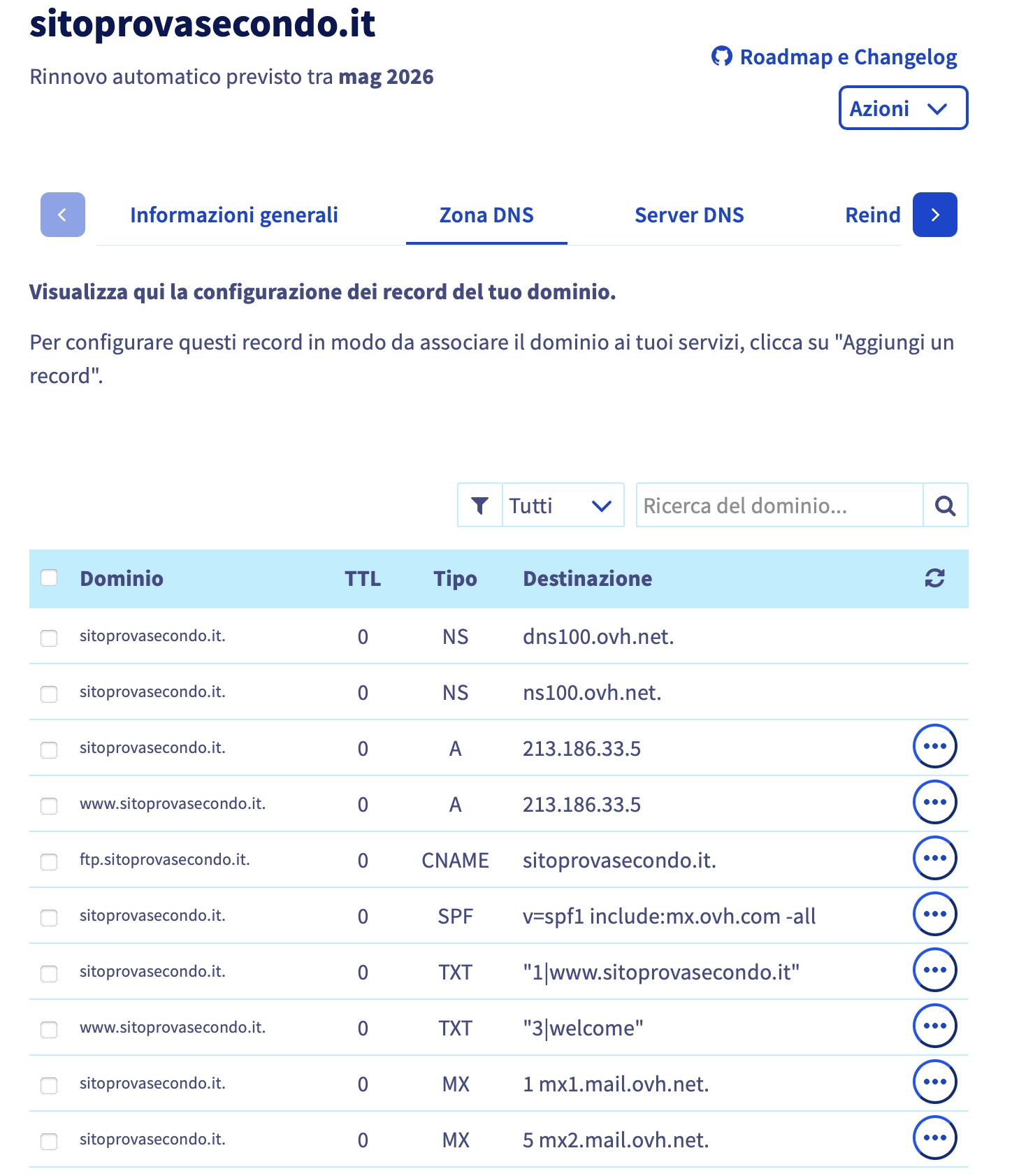
Lasciamo i primi due records, che si occupano dei NameServer e gli altri due records di tipo "A", eliminando gli altri:
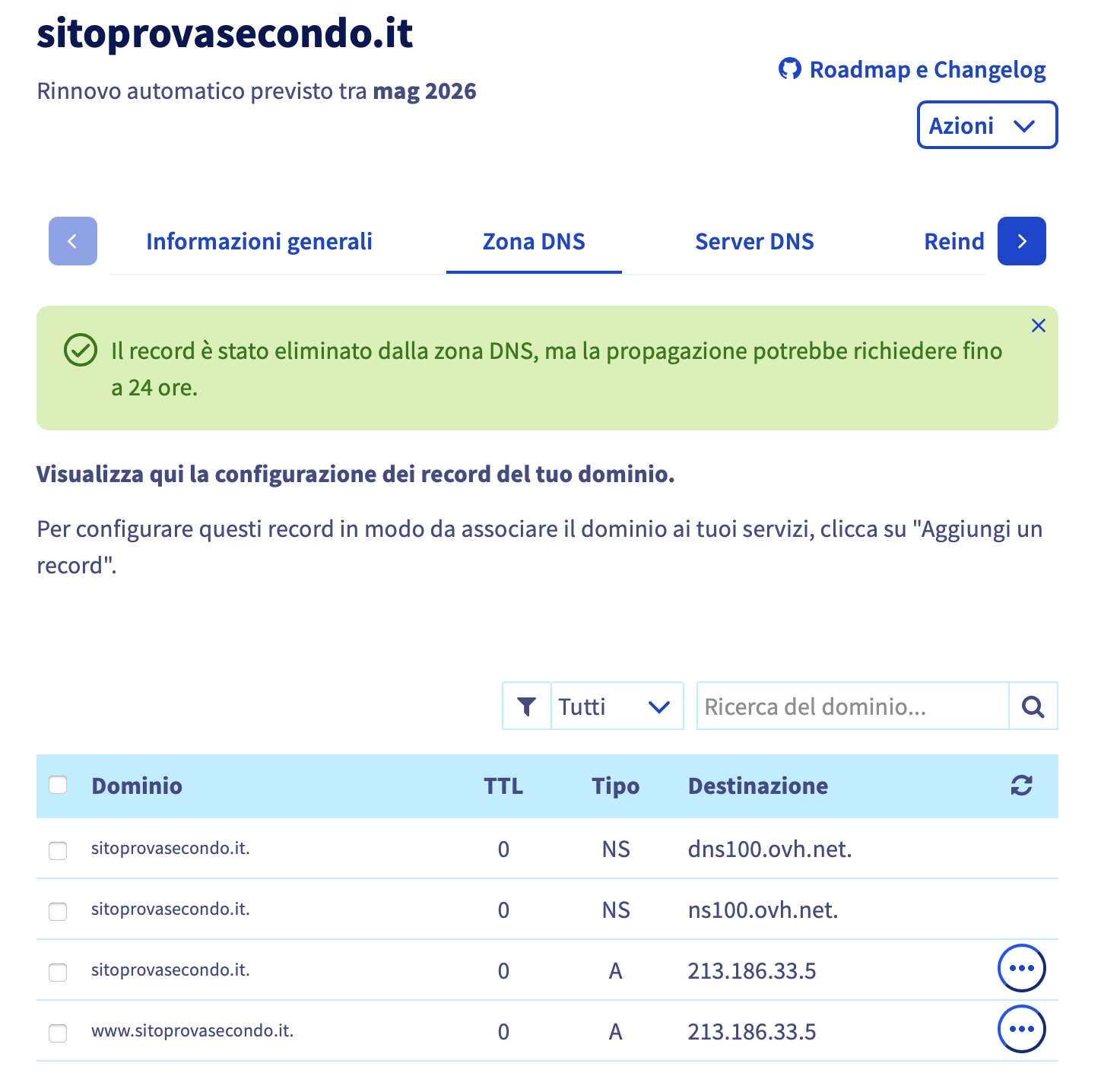
Adesso, possiamo modificare l'indirizzo IP indicato nel campo "Destinazione" dei due records "A", con il nostro indirizzo IP, dove raggiungere il Server.
Poi, aggiungiamo un nuovo record:
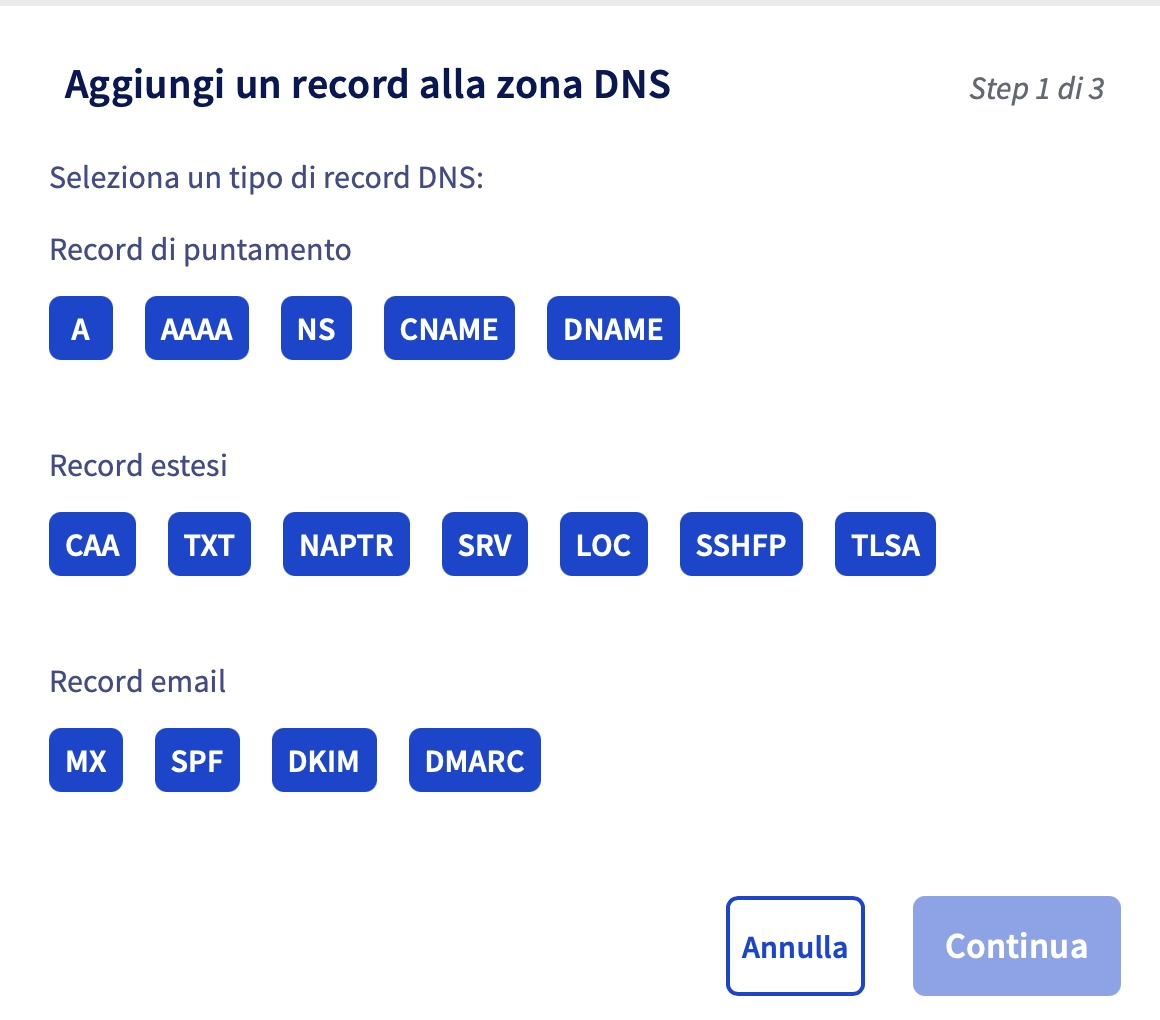
Scegliamo il tipo "A" , creiamo un sottodominio chiamato "mail" e indichiamo dov'è raggiungibile:
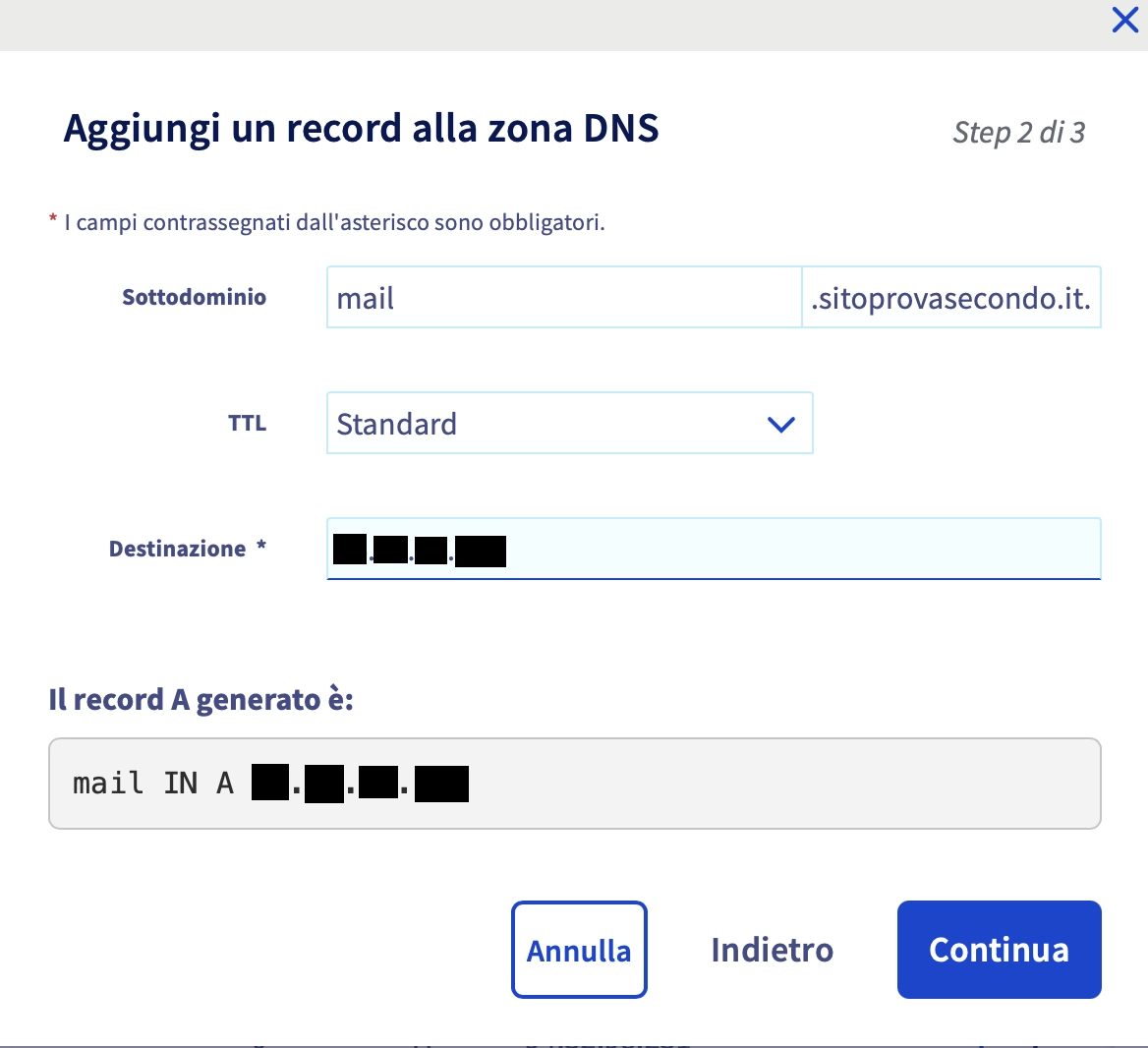
Fatto questo, creiamo un'altro record DNS, ma stavolta di tipo "MX", chiarendo che la posta diretta a @sitoprovasecondo.it dovrà essere diretta verso il record "A" , sitoprovasecondo.it (il quale, a sua volta, trasferirà la richiesta all'indirizzo IP di destinazione).
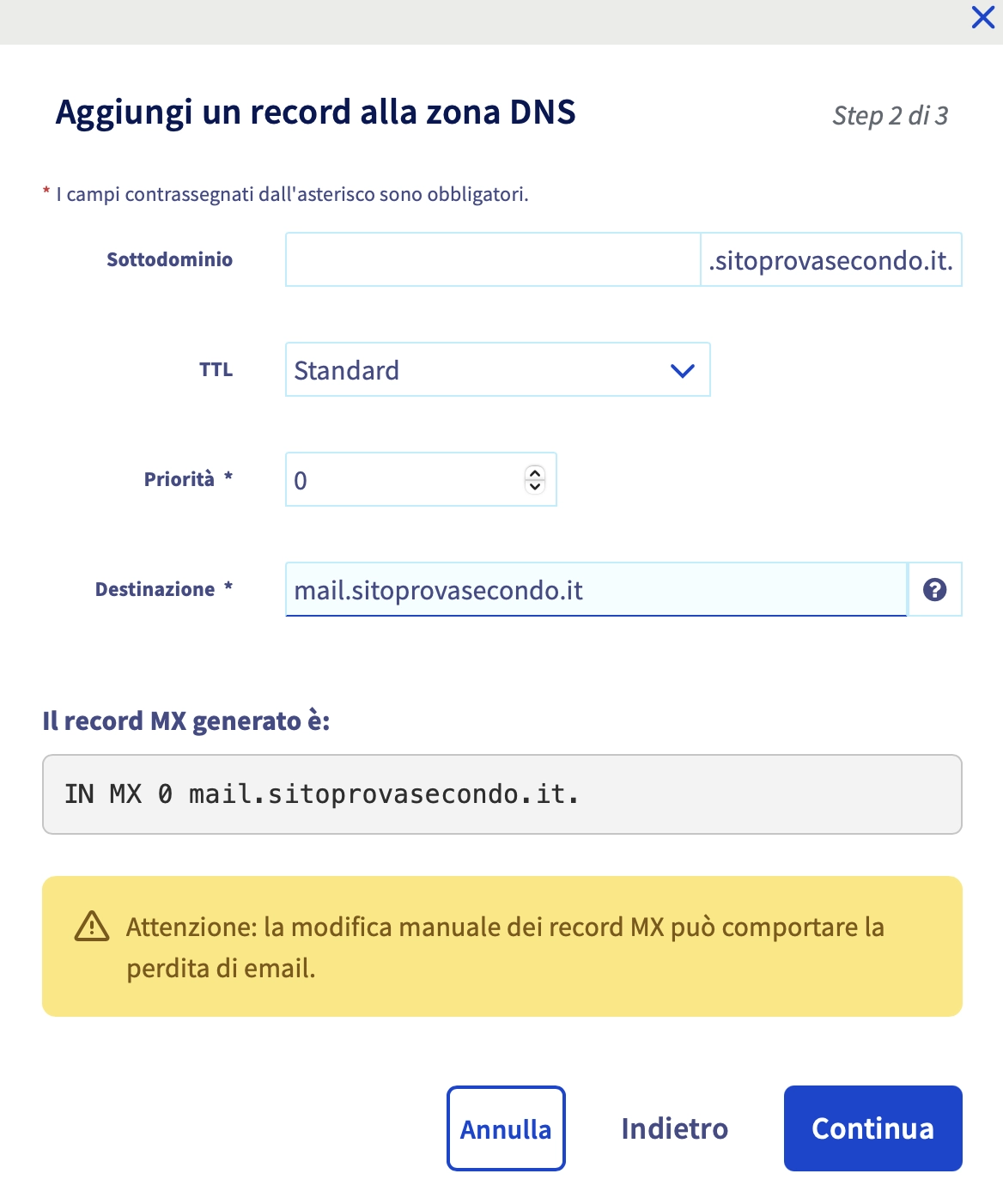
Finito ciò, la nostra pagina di gestione dei dns, dovrebbe apparire come questa:
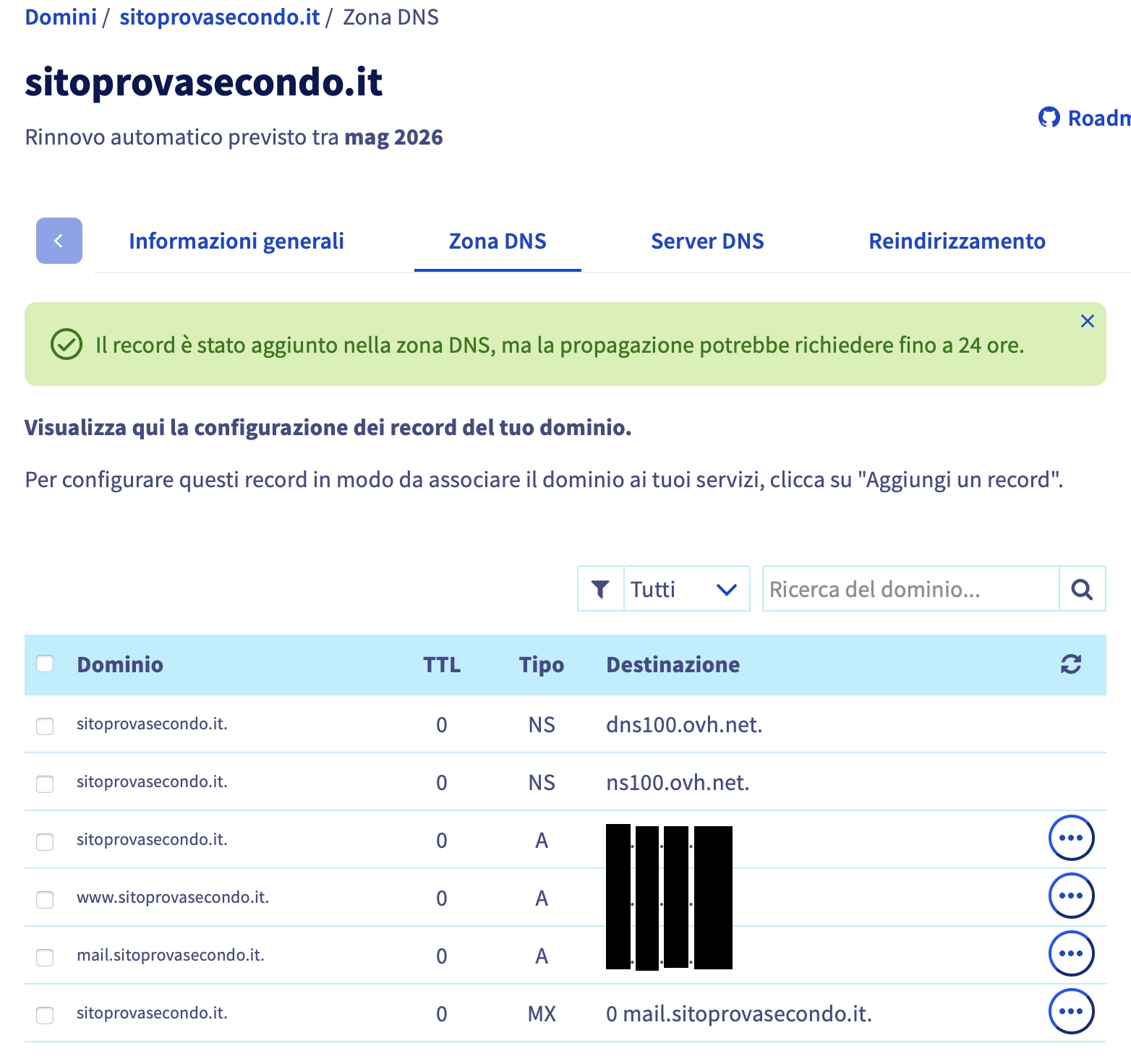
Precisazione: per raggiungere un Web Server casalingo, non è indispensabile avere un proprio IP statico , fornito dall'operatore, anche se preferibile.
Se abbiamo un ip dinamico, il quale cambia ogni volta ci riconnettiamo, possiamo usare i DDNS, DNS dinamici, i quali aggiornano automaticamente gli indirizzi IP (Dinamici) associati al nome di dominio, a cadenza breve.
La procedura da seguire è questa:
- Ci abboniamo ad un provider DDNS (ad esempio: No-IP, DynDns, CloudDns, DuckDns), il quale ci da un dominio, tipo: 12345giubbe789.ddns.net
- Inseriamo questo dominio nelle impostazioni riservate ai dns dinamici del nostro router, oppure creiamo un file, seguendo le istruzioni del povider DDNS, che invia a cadenza stabilita il nostro attuale IP sempre al provider DDNS.
- collegandosi al dominio fornito dal provider DDNS, saremo reindirizzati alla nostra rete interna.
- Per avere un sito web con un nome scelto, potremo acquisire il nome a dominio e poi, invece di destinarlo ad un IP, fare un "Redirect", cioè un rinvio nelle impostazioni DNS, all'indirizzo fornito dal provider DDNS.
È una soluzione che può andare bene per controllare le telecamere in casa, per raggiungere un proprio File Server, per un sito web personale.
Per un mail server non è possibile usufruire di questo sistema, perchè il mail server verrebbe immediatamente inserito in BlackLists.
Finito con i record DNS, creiamo una nuova cartella per accogliere il secondo sito web e diamo i permessi a www-data, l'utente di Apache:

In seguito, creiamo anche il nostro secondo file di configurazione di un Virtual Host:
ServerName mail.sitoprovasecondo.it
DocumentRoot /var/www/mail.sitoprovasecondo.it
</VirtualHost>
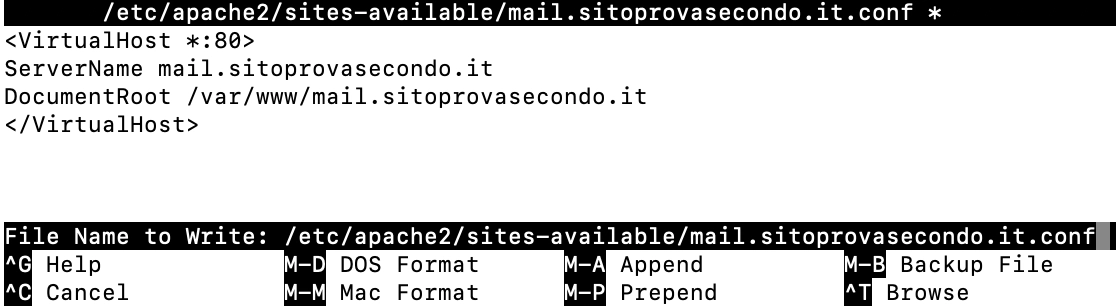
Come sempre salviamo, premendo i tasti
Abilitiamo il file di configurazione del sito:

e riavviamo Apache, come richiesto:
Creiamo la pagina "index" del secondo sito web:
<html lang="it">
<head>
<meta charset="UTF-8">
<title>La mia seconda pagina HTML</title>
<!-- Questo è il titolo della pagina -->
</head>
<body>
<h1>Benvenuto!</h1>
<p>Questo è il mio secondo esempio di pagina web.</p>
<br> Creata per il mio dominio <font color="#F42300">mail.sitoprovasecondo.it</font>
<!-- Questo è il testo del corpo della pagina -->
</body>
</html>
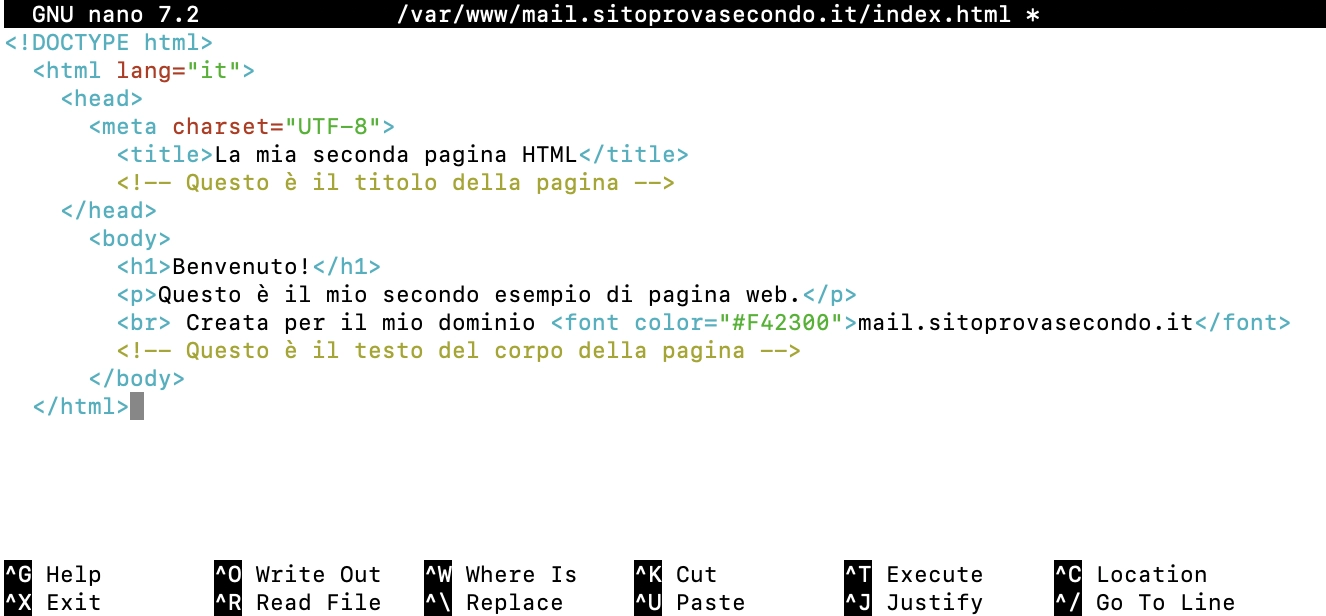
Rendiamo www-data proprietario del file:
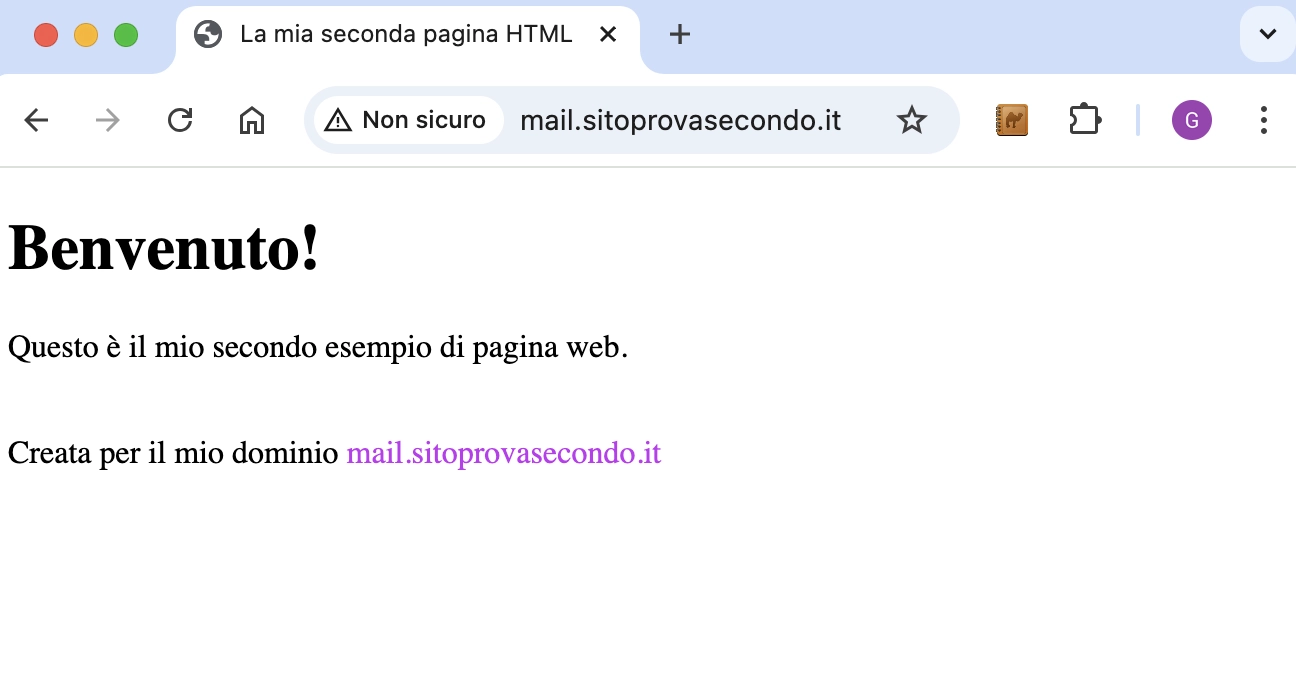
Fatto questo, creiamo un secondo certificato Let's Encrypt per questo secondo dominio, omettendo alcuni valori già espressi nel primo certificato:
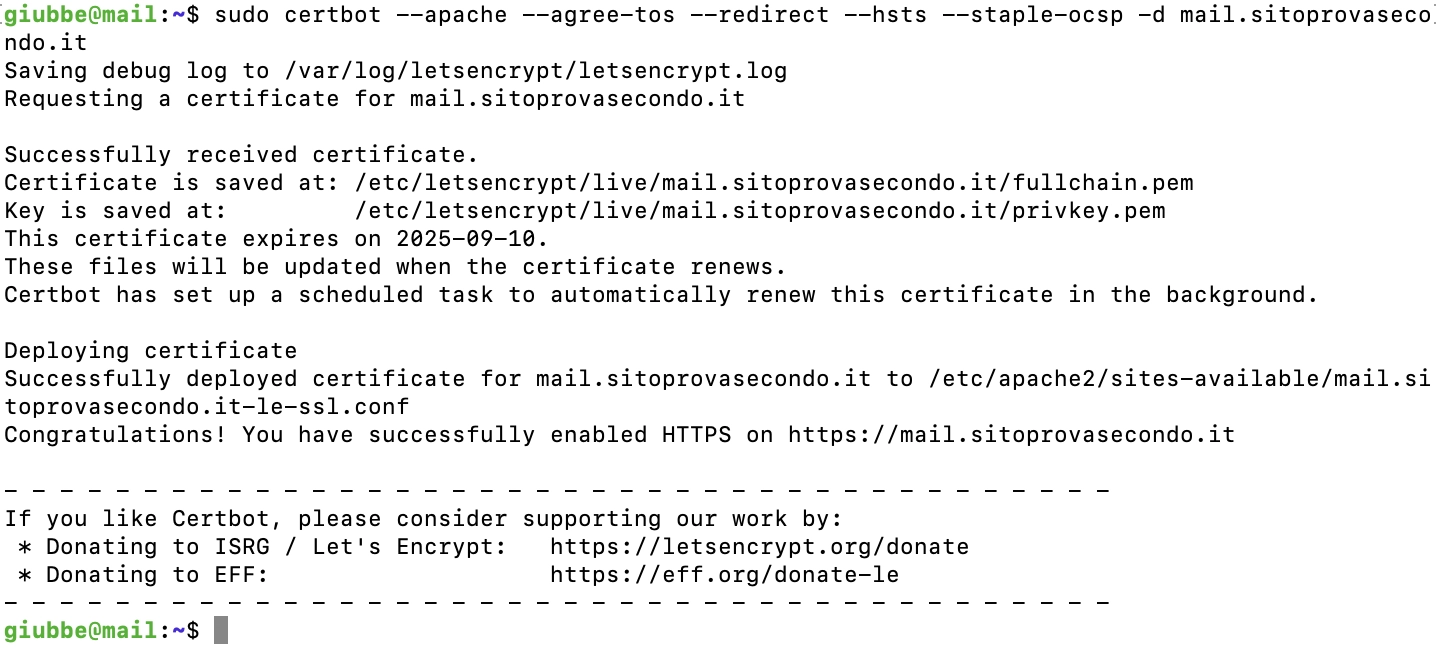
A certificato acquisito, non dobbiamo preoccuparci per il suo rinnovo, perchè ciò impostato per il rinnovo del primo certificato vale per qualsiasi altro certificato nel sistema gestito da Certbot.
Creiamo la nuova configurazione, per la versione HTTPS del sito:
ServerName mail.sitoprovasecondo.it
DocumentRoot /var/www/mail.sitoprovasecondo.it
SSLEngine on
SSLCertificateFile /etc/letsencrypt/live/mail.sitoprovasecondo.it/fullchain.pem
SSLCertificateKeyFile /etc/letsencrypt/live/mail.sitoprovasecondo.it/privkey.pem
</VirtualHost>
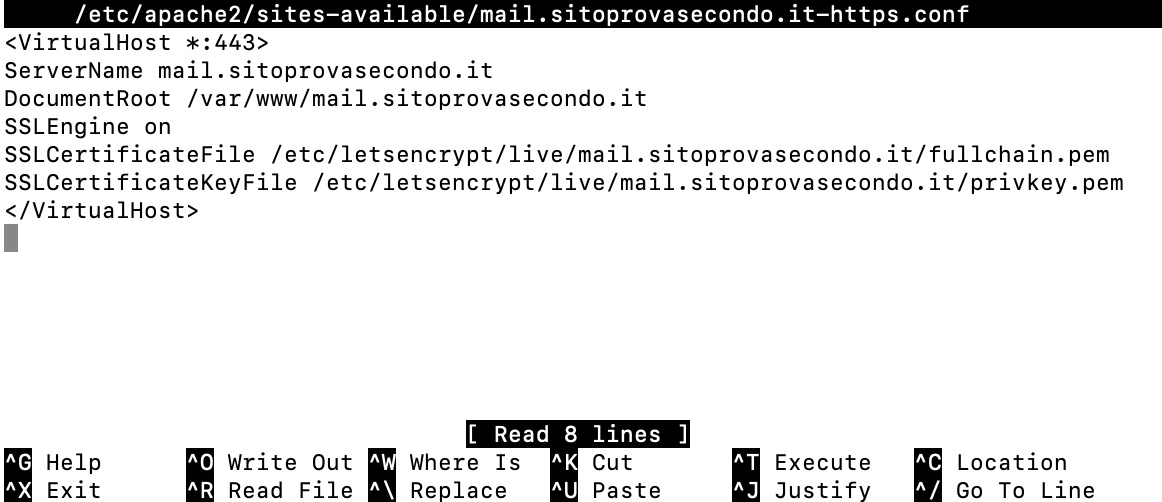
e, successivamente abilitiamo il nuovo sito:

Riavviamo Apache, per caricare la nuova configurazione:
Verifichiamo anche la versione HTTPS del nuovo sito:
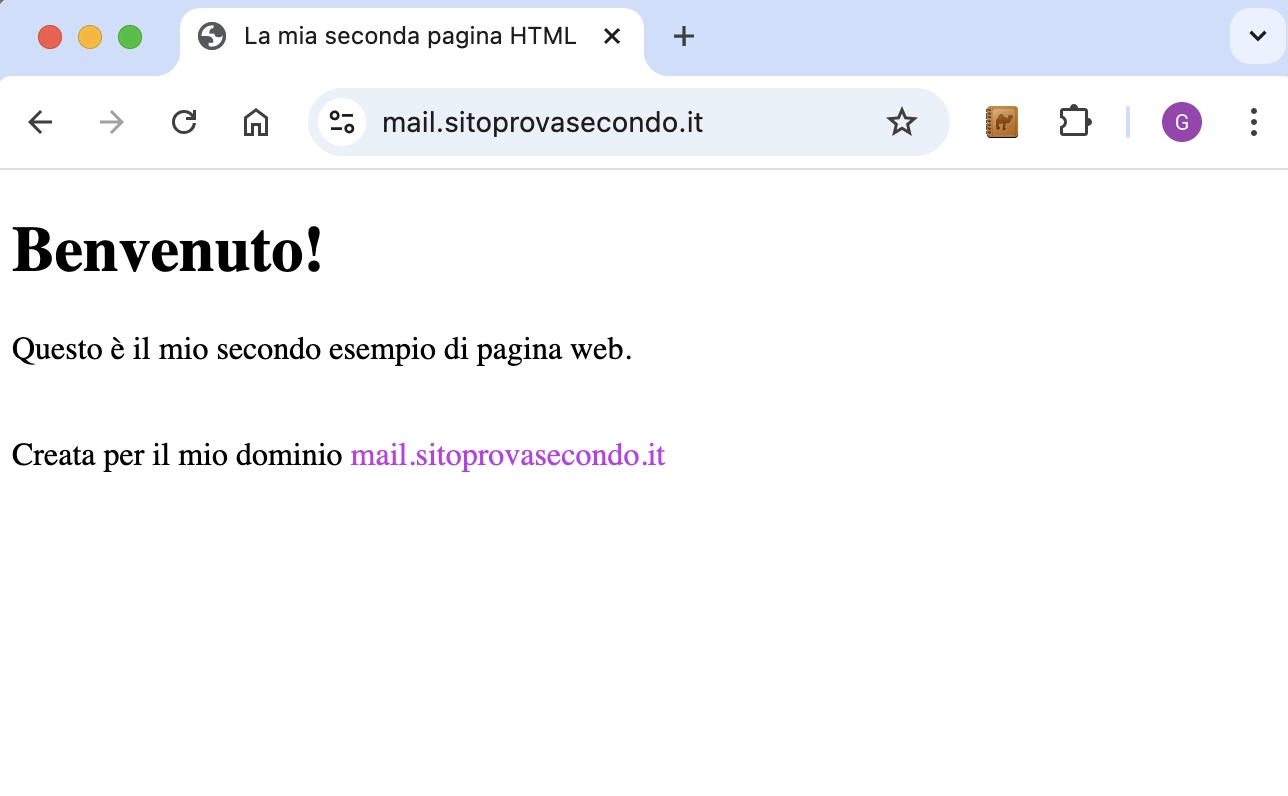
Sparita la scritta "Non sicuro": HTTPS funziona.
Dobbiamo deviare le pagine HTTP verso HTTPS.
Riapriamo il file di configurazione del secondo virtual host HTTP:
ServerName mail.sitoprovasecondo.it
DocumentRoot /var/www/mail.sitoprovasecondo.it
RewriteEngine On
RewriteCond %{HTTPS} off
RewriteRule ^(.*)$ https://%{HTTP_HOST}%{REQUEST_URI} [R=301,L]
</VirtualHost>
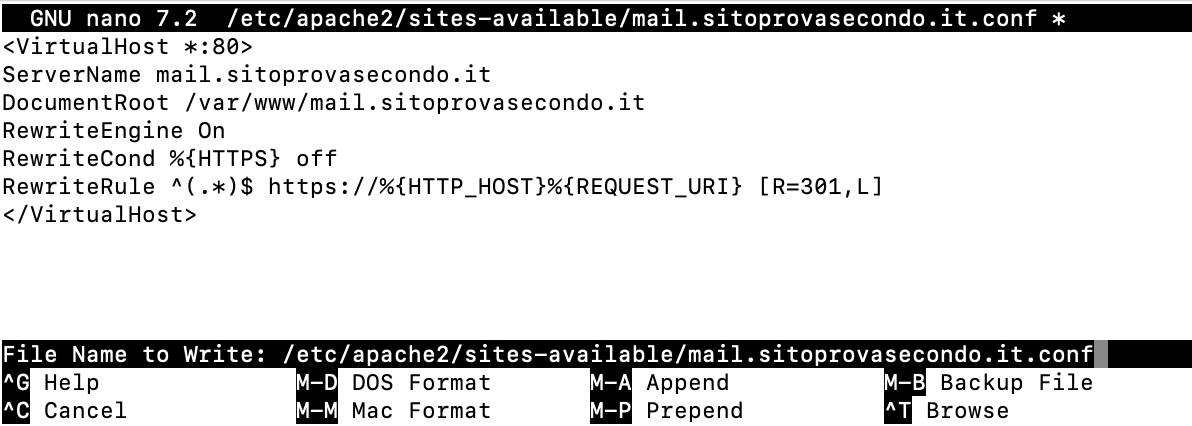
Salviamo come sempre, premendo i tasti
E riavviamo Apache:
Capitolo Web Server e certificati Let's Encrypt finito. Adesso, potete aggiungere qualsiasi sito con nome di dominio vogliate.
Tutto quanto appreso fin qui, ci sarà utile nell' impostare un Mail Server e comprendere le interazioni tra i suoi vari componenti.